Vous recherchez des solutions rapides pour récupérer les données de feuille Excel supprimées? Arrêtez de chercher ici et là…!
Comme aujourd’hui à travers cet article, je vais répondre à cette question la plus fréquemment posée par de nombreux utilisateurs d’Excel à savoir comment récupérer des données supprimées à partir d’une feuille Excel?
Je suppose que , nous avons fait face à la suppression de la feuille Excel problème de gestion quant à lui cette application. Eh bien, c’est une situation vraiment très misérable car cela peut conduire à un sérieux dilemme. La perte de données entraîne non seulement une perte de données, en fait, les heures que vous avez passées à maintenir et à organiser les données des feuilles Excel sont également gaspillées.
Donc, sans perdre plus de temps, discutons de chaque aspect, nécessaire pour récupérer les données de feuille Excel supprimées.
Expérience utilisateur:
Laissez-le définir au mieux avec l’expérience de l’utilisateur:
HI soc ! J’ai un problème. J’ai accidentellement supprimé les mauvais fichiers Excel et je dois maintenant les récupérer. Mais je ne sais pas comment faire? J’ai essayé tout ce que je sais. Peut-être que quelqu’un d’entre vous connaît des programmes ou des outils qui peuvent m’aider?
Mon petit ami sera choqué quand il apprendra que j’ai supprimé ses rapports.
Aidez-moi à cacher ce petit crime ^^
Eh bien, il s’agit d’un problème grave ou pourrait être un PETIT CRIME, comme indiqué dans l’expérience utilisateur, mais rappelez-vous que « chaque problème vient avec une opportunité égale ou supérieure».
Ainsi, la récupération de fichiers Excel supprimés est possible car il existe quelques façons que vous pouvez essayer avant d’opter pour le logiciel de récupération Excel.
Ici, vérifiez-le …
Avant d’aller plus loin, consultez quelques points importants à suivre pour récupérer les données de fichiers Excel supprimées.
Quelles directives doivent être suivies pour récupérer des données de fichier Excel supprimées?
Voici les instructions à suivre pour récupérer les données de feuille Excel supprimées:
- Lorsque vos données de fichier Excel sont perdues ou supprimées, NE stockez PAS de nouvelles données sur le disque dur ou sur le support de stockage où vous avez beaucoup de données de vos feuilles Excel. Le stockage de nouvelles données peut écraser les données perdues ou supprimées de la feuille Excel et vous ne pouvez pas restaurer les fichiers Excel perdus.
- Essayez de récupérer immédiatement les données perdues ou supprimées à partir de fichiers Excel, car plus vous attendez les chances de récupération de fichiers Excel supprimés .
- Si vous souhaitez télécharger et installer logiciel de récupération de fichiers Excel, ne l’installez pas sur le disque dur à partir duquel vous avez perdu des documents Excel.
- Pour récupérer les données supprimées de la carte SD, mobile, USB et autres, connectez votre appareil à votre PC.
Eh bien, il existe de nombreuses raisons qui entraînent la perte de données dans les fichiers Excel, telles que la suppression accidentelle de feuilles Excel, une défaillance du disque dur ou la suppression involontaire d’une feuille de calcul XLS , la corruption du système de fichiers ou une opération de données incorrecte sur le lecteur de stockage et bien d’autres peuvent entraîner une perte de données.
Et, pour récupérer les données supprimées des feuilles Excel, suivez les points ci-dessus dès que vous avez perdu des données. Connaissez maintenant quelques méthodes manuelles pour restaurer les données de feuille Excel supprimées.
Comment Pour récupérer les données de feuille supprimée Excel?
Suivez les correctifs mentionnés ci-dessous pour récupérer les données de feuille Excel supprimées:
Correction 1: récupérer des fichiers Excel supprimés en restaurant la version précédente
Correction 2: restaurer les fichiers Excel à partir de la corbeille
Correction 3: utiliser les fonctionnalités de sauvegarde automatique et de récupération automatique d’ Excel
Discutons-en brièvement…!
Fix 1 # Récupérer les fichiers Excel supprimés en restaurant la version précédente
Il s’agit d’un processus très utile pour les utilisateurs qui recherchent une récupération de fichiers Excel supprimés ou des documents dans des partitions, pas sur le bureau. Voici les moyens de le faire:
- Ouvrez ce PC / mon ordinateur.
- Recherchez le dossier dans lequel vous avez enregistré les fichiers Excel supprimés.
- Cliquez avec le bouton droit sur le dossier et sélectionnez Restaurer les versions précédentes.

- Choisissez les versions dont vous avez besoin, puis cliquez sur Restaurer .
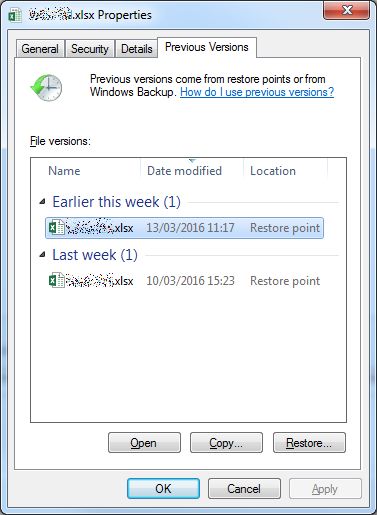
Remarque: ce processus ne fonctionne que lorsque vous avez créé des sauvegardes à l’aide de Windows Backup. Mais si ce n’est pas activé, cela peut ne pas fonctionner pour vous.
Fix 2 # Restaurer les fichiers Excel à partir de la corbeille
C’est également une option pour récupérer des fichiers Excel supprimés. Donc, si vous avez créé des fichiers Excel sur le bureau et que vous êtes supprimé pour une raison quelconque, le moyen le plus simple consiste à regarder dans votre corbeille pour restaurer les fichiers Excel.
- Ouvrez simplement la corbeille.
- Recherchez et cliquez avec le bouton droit sur les fichiers Excel supprimés.
- sélectionnez Restaurer.

Si vous ne parvenez pas à trouver votre fichier Excel supprimé dans le fichier de recyclage, lisez cet article utile: 5 correctifs rapides pour récupérer un fichier Excel supprimé non dans la corbeille.
Fix 3 # Utiliser les fonctionnalités de sauvegarde automatique et de récupération automatique d’ Excel
Vous pouvez utiliser Excel Autosave et AutoRecover les deux meilleures fonctionnalités pour restaurer les données Excel , mais si elles sont activées.
L’ Excel AutoSave est un outil qui enregistre automatiquement le nouveau document créé tout à l’ heure , mais n’a pas encore enregistré.
Alors que d’autre part, la récupération automatique d’Excel permet aux utilisateurs derécupérer des fichiers Excel non enregistrés. Avec l’aide de cela, vous pouvez récupérer la dernière version enregistrée affichée dans le volet de récupération de document, lorsque le fichier Excel est démarré la prochaine fois.
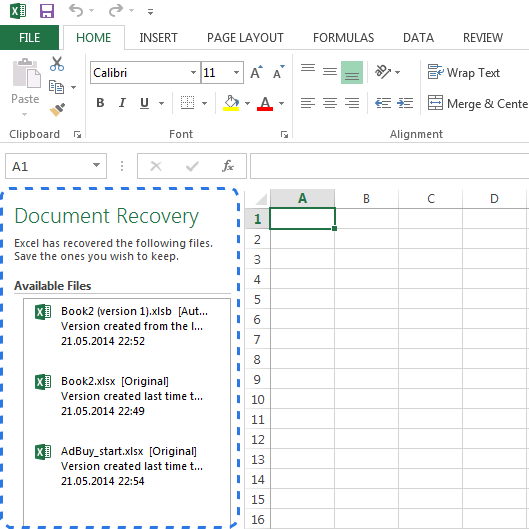
Vous pouvez également configurer les paramètres d’ enregistrement automatique ( récupération automatique ) dans Excel . Suivez les étapes pour ce faire:
- Allez dans l’ onglet Fichier > choisissez Options > cliquez sur Enregistrer sur le côté gauche
- Et assurez à la fois Enregistrer les informations de récupération automatique toutes les X minutes et cochez également l’ option Conserver la dernière version enregistrée automatiquement si je ferme sans enregistrer l’ option

- Cliquez ensuite sur OK .
Cependant, la fonction de récupération automatique est définie par défaut pour enregistrer automatiquement les modifications toutes les 10 minutes. Vous pouvez augmenter ou diminuer la période selon votre recommandation.
Vous pouvez également modifier l’ emplacement du fichier de récupération automatique Excel et spécifier des exceptions de récupération automatique. Ces deux fonctionnalités Excel sont vraiment très utiles pour la récupération de données de feuille Excel supprimées.
Eh bien, voici quelques-unes des méthodes manuelles qui vous aident à récupérer des données supprimées à partir de feuilles Excel. Mais si vous ne parvenez pas à récupérer les données Excel, restaurez-les en utilisant outil de réparation MS Excel de confiance.
Récupérer les données de fichier Excel supprimées avec l’outil de réparation MS Excel:
Pour récupérer facilement et sans effort les données de feuille Excel supprimées, essayez outil de réparation MS Excel recommandé par les professionnels . Cet outil permet de restaurer tous les fichiers Excel corrompus facilement, y compris les graphiques, les commentaires des cellules de propriétés de la feuille de calcul et d’autres données importantes .
Avec l’aide de cela, vous pouvez résoudre toutes sortes de problèmes, de corruption, d’erreurs dans les classeurs Excel. Il s’agit d’un outil unique pour réparer plusieurs fichiers Excel en un seul cycle de réparation et récupérer toutes les données dans un emplacement préféré. Il est facile à utiliser et compatible avec les systèmes d’exploitation Windows et Mac. Cela prend en charge toutes les versions d’Excel et la version de démonstration est gratuite.
Étapes à suivre pour utiliser l’outil de réparation MS Excel:
Comment Pour Évitez feuille Excel pertes de données Situation?
Eh bien, ce sont quelques-uns des conseils qui vous aideront à éviter la perte de données de feuille Excel majeure comme des situations. Vous pouvez considérer tous ces points comme une étape principale vers la récupération de fichiers Excel supprimés.
- Faites toujours la sauvegarde des fichiers, du dossier avant de le supprimer.
- Utilisez la touche «Supprimer» lors de la suppression des feuilles Excel comme si vous le trouvez important, vous pouvez le restaurer facilement à partir de la corbeille.
- Utilisez un bon logiciel antivirus pour empêcher la corruption des fichiers Excel avec un virus.
- N’ajoutez pas de fichiers récupérés à l’emplacement d’origine où vous avez perdu des fichiers XLX.
Suivez ces conseils régulièrement pour éviter la perte de données de feuille Excel et pour récupérer les données de fichier Excel supprimées.
Néanmoins, au cas où vous auriez des solutions de contournement supplémentaires qui se sont avérées fructueuses ou des questions concernant celles présentées. Dites-le nous dans la section commentaires ci-dessous ou vous pouvez également visiter notre compte Facebook et Twitter réparation MS Excel .
Bonne chance….
